浏览器记录清空了可以找回来吗 浏览器被清空的记录怎么找回
更新时间:2022-11-17 13:36:58作者:runxin
每次用户在电脑上使用浏览器进行搜索的时候,浏览器中就会保存有相应的浏览记录,而有些用户为了保证个人隐私,也会选择将浏览记录进行删除,可是浏览器记录清空了可以找回来吗?答案肯定是可以的,接下来小编就来教大家浏览器被清空的记录找回操作方法。
具体方法:
1.打开浏览器,点击右上角的三个横杠图标,进入界面上下滑动,点击左侧栏的历史记录图标。
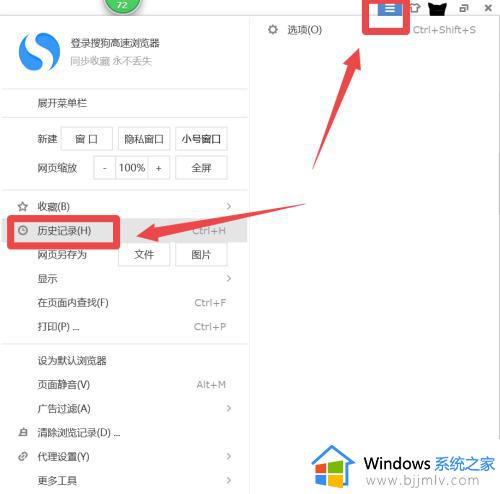
2.进入界面以后,发现历史浏览记录不见了,其实只要找到昨天的历史记录备份,将它复制到对应的文件夹里就可以。
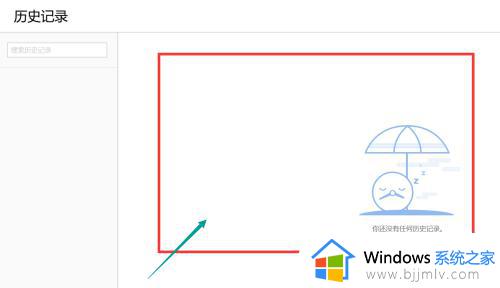
3.点击主界面左下角的放大镜搜索图标,输入框内输入%appdata%,点击上方最佳匹配的文件夹。
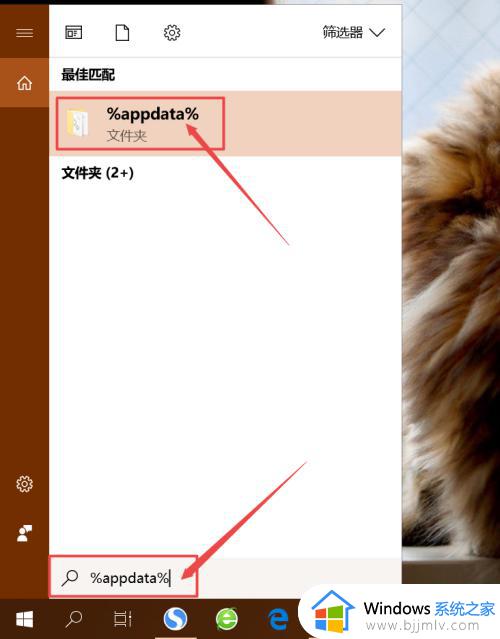
4.进入界面,左侧栏点击sogouexplorer/Dailybackup文件夹,在里面找到uhistroy3.db.日期,日期选择前一天的,鼠标点击这个文件,键盘按住CTRL+c。
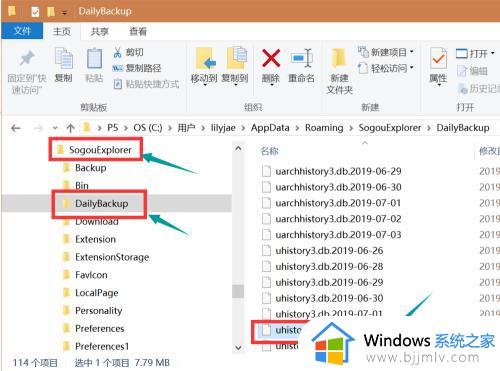
5.返回sogouexplorer文件夹,找到uhistroy3.db文件,点击将它删除,在空白处点击,键盘按住CTRL+v。

6.粘贴完成以后,鼠标点击该文件,右击选择重命名,将日期的后缀名删除。
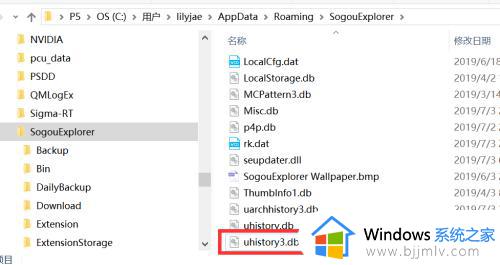
7.此时,返回到浏览器的历史浏览记录,里面的记录已经恢复了。
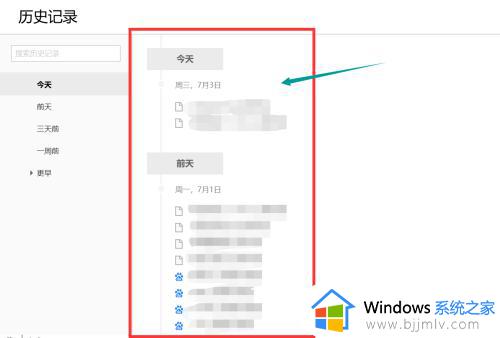
上述就是小编告诉大家的浏览器被清空的记录找回操作方法了,有需要的用户就可以根据小编的步骤进行操作了,希望能够对大家有所帮助。
浏览器记录清空了可以找回来吗 浏览器被清空的记录怎么找回相关教程
- 百度浏览器历史记录删了怎么找回 百度浏览器如何找回已删除的历史记录
- 浏览器历史记录删除了怎么恢复 浏览器历史记录删除了如何找回来
- edge浏览器浏览记录怎么查看 edge浏览器在哪里查看浏览记录
- 搜狗浏览器清除历史记录怎么恢复 怎么样恢复搜狗浏览器清除的历史记录
- uc浏览器清理过痕迹了怎么恢复 恢复uc清理的浏览记录的方法
- 猎豹浏览器如何查看历史记录 猎豹浏览器怎么看历史浏览记录
- 火狐浏览器关闭怎么删除浏览记录 火狐浏览器关闭如何自动删除记录
- 火狐浏览器如何查看已保存的书签记录 火狐浏览器保存的书签在哪找到
- 为什么ie浏览器打开是360浏览器 ie浏览器被360篡改了怎么改回来
- 浏览器清理缓存怎么清理 浏览器清理缓存怎么操作
- 惠普新电脑只有c盘没有d盘怎么办 惠普电脑只有一个C盘,如何分D盘
- 惠普电脑无法启动windows怎么办?惠普电脑无法启动系统如何 处理
- host在哪个文件夹里面 电脑hosts文件夹位置介绍
- word目录怎么生成 word目录自动生成步骤
- 惠普键盘win键怎么解锁 惠普键盘win键锁了按什么解锁
- 火绒驱动版本不匹配重启没用怎么办 火绒驱动版本不匹配重启依旧不匹配如何处理
热门推荐
电脑教程推荐
win10系统推荐